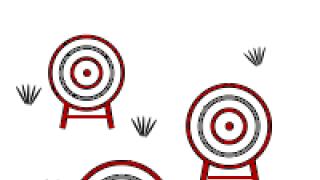У найбільшого в Росії провайдера Ростелеком за даними статистики за 2015 рік понад 13 млн абонентів, підключених оптоволоконними проводами. Кожен з них щодня виходить у всесвітню мережу, навіть не замислюючись про те, які він використовується для цього протоколи або підключення, як передаються пакети з даними та з якою швидкістю надсилаються запити. Технічні аспекти рідко цікаві не просунутому користувачеві.
Проте варто ознайомитися з темою, як відбувається налаштування інтернету Ростелеком. Ці знання однозначно можуть стати в нагоді у випадку, коли налаштоване монтажником з'єднання злетіло через поломку комп'ютера. Ну, а у разі купівлі роутера чи маршрутизатора, зміни до налаштувань необхідно буде вносити самостійно. Безумовно, можна набрати номер техпідтримки або викликати майстра додому, але краще скористатися порадами з інструкції.
Створення прямого підключення на ПК
Перевірте з'єднання кабелю з карткою мережі комп'ютера.Насамперед розглянемо варіант, як настроїти інтернет безпосередньо, тобто випадок, коли мережевий кабельз під'їзду має підключення безпосередньо до комп'ютера чи ноутбука.
Є два можливі типи з'єднання:
- із використанням статичного IP;
- за протоколом PPPoE.
Ми розглянемо другий варіант, який здійснює доступ за виданим компанією логіном та паролем. Він використовується найчастіше і практично повсюдно.
Перш ніж розпочати процедуру, встановіть драйвера мережевої карти! Жовтий знак окликуу кутку екрана сигналізує про готовність розпочати налаштування.
З'ясуємо, як у Ростелекому налаштувати вихід у мережу. Наприклад використовуємо операційну систему Windows XP.
Інструкція зі створення підключення
- Відкриваємо Пуск – Панель управління – Мережа та інтернет. Для створення нового з'єднання клацаємо на потрібний рядок.
- Вибираємо пункт «Підключення до інтернету» і у вікні, що з'явиться, натискаємо на «Створити нове підключення».
 Створення підключення до Інтернету на Windows XP.
Створення підключення до Інтернету на Windows XP. - Визначаємо тип з'єднання. Як ми вже домовилися вище, це має бути PPPoE.
- І останній крок – введення логіну та пароля. Тут же можна виставити галочку, яка допоможе зберегти їх і не водити щоразу під час відкриття браузера.
- Ще один необов'язковий крок – створення ярлика та винесення його на робочий стіл.Рекомендую його теж виконати, надалі для виходу за допомогою інтернету Ростелеком достатньо буде просто клацнути по ярлику і натиснути «Підключення».
Окремо зазначу, що налаштування на різних операційних системах відрізняються, але схема одна – знайти пункт для створення нового з'єднання, вибрати протокол та ввести дані для ідентифікації.
Відео: налаштування інтернету у провайдера Ростелеком.
Налаштування інтернету на Wi-Fi роутері
 Налаштовуємо підключення на вашому вай-фай роутері.
Налаштовуємо підключення на вашому вай-фай роутері. Звичайно, коли комп'ютер прив'язаний кабелем, це дає деяку перевагу в швидкості з'єднання, але незручно в плані мобільності та пересування по квартирі. Якщо пристроїв, на які потрібно роздавати інтернет кілька, то без роутера не обійтись.Вибір серед виробників великий. Можна придбати ті, що представлені на сайті компанії. У будь-якому випадку, налаштування Wi-Fi роутера здійснюється залежно від придбаної моделі.
Майстер налаштування обладнання
Одним із способів суттєво полегшити собі життя – знайти та завантажити Майстер налаштування обладнання для маршрутизатора. Тоді все, що потрібно буде зробити – розпакувати архів, запустити програму та перевірити підключення.
Завантажити Майстер налаштування обладнання Ростелеком можна за посиланням.
Крім цього ресурсу можна використовувати інсталяційний диск, який зазвичай є у комплекті придбаного обладнання. Щоб роутер Ростелеком налаштувати коректно, варто дотримуватися підказок помічника з встановлення. Практично всі пункти налаштування програма виконає сама, проте не потрібно бездумно натискати кнопку «Далі», варто вникати у вміст вікон, що з'являються.
 Використання майстра налаштування інтернет-з'єднання.
Використання майстра налаштування інтернет-з'єднання. Інструкція
- Запускаємо майстри установки;
- Вибрати тип підключення (нас цікавить динамічний IP);
- Відмовитись від кабельного підключення (пункт «Не використовую MAC-адресу);
- Назвати свою мережу (довільне ім'я);
- Налаштовуємо рівень захисту та прописуємо пароль. Пароль можна вводити будь-який, але краще орієнтуватися на той, який легко запам'ятати вам і важко підібрати сусідам. Наприклад, дату народження когось із сім'ї.
- Зберігаємо всі виконані майстром кроки кнопками Зберегти à Завершити.
Можна перезавантажити пристрій для використання виставлених параметрів і спробувати відкрити браузер з телефону або ноутбука, підключившись до нової мережі Wi-Fi.
Якщо підключення немає, можна налаштувати роутер вручну. У цьому випадку потрібно використовувати інструкцію до конкретної моделі або спробувати запустити файли з автозапуску, що скачуються з мережі.
З опису можна зрозуміти, що в Ростелекому налаштування інтернету досить просте і не займе багато часу, особливо якщо вдасться застосувати автоналаштування. При ручному налаштуванні дії цілком доступні і можуть бути виконані будь-яким користувачем, достатньо звернутися до покрокової інструкції. Не забувайте, що якщо виникнуть труднощі, ви завжди можете зателефонувати до Ростелекома і фахівець компанії допоможе вирішити проблеми з налаштуванням.
Провайдер «Ростелеком» один із великих і найважливіших російських мереж надання різноманітних інтернет-послуг, а в багатьох округах він просто є головним, покриваючи основну частину всіх провайдерів. Незалежно від негативних відгуків, використовує його більшість населення, використовуючи інтернет та інші послуги. Налаштувати інтернет від Ростелеком не складе великих труднощів, і ця процедура проводиться самостійно, не вдаючись до допомоги професіоналів. Розглянемо, як підключити інтернет самостійно.
Досить часто при підключенні інтернету від Ростелекома робити додаткові параметри не переходить. Оператор забезпечує своїх споживачів підготовленим спеціальним обладнанням: його доведеться лише приєднати до телефонної мережі. При підключенні високошвидкісного інтернету, всі необхідне обладнаннябуде налаштовано безпосередньо спеціалістом компанії.
Клієнту залишиться самостійно виконати послідовність дій:
- Налагодити прийом та роздачу Wi-Fi;
- Налаштувати підключення пристроїв, що залишилися (планшетів, ноутбуків, телефонів);
- Встановити спеціальне обладнання в недоступному місці для дітей і не заважатиме вам.
Встановлення та налаштування інтерну не складе зусиль та клопоту. В основному питання та проблеми можуть виникнути, коли ви купили модем або роутер, а майстра немає поряд. У ситуації, що склалася, потрібно самостійно налаштувати, встановити і підключити обладнання.
Автоматичні налаштування
Що необхідно зробити для налаштування інтернету в автоматичному режимі? У мобільних операторів автоматичні налаштуваннянадходять у вигляді смс повідомлень, що досить зручно та швидко. Домашній інтернеттакої можливості немає у зв'язку з різними підключеннями. Виробники модему та роутера передбачили подібні моменти та додали прошивку різноманітних операторів.
Процедура підбору необхідних налаштувань надається таким способом:
- Встановлюємо та приєднуємо пристрій до комп'ютера, ноутбука;
- Обов'язково виконуємо підключення до телефонної лініїабо кручений парі від обладнання провайдера;
- Запускаємо браузер і панель модему, роутера, що управляє, і вводимо в браузері унікальну мережеву адресу, вказану у вас в інструкції пристрою (якщо не вдалося знайти, зверніться до оператора зв'язку);
- Виконуємо запуск майстра початкової надбудови інтернету: вказуємо вид зв'язку, знаходимо в рекомендованому списку потрібний округ, провайдера інтернету, вбиваємо логін, пароль та натиснувши «зберегти», перезавантажуємо пристрій.

Після всього виконаного перевіряємо доступність інтернет-з'єднання. Визначається це так: у браузері відкриваються різноманітні веб-сайти, а на роутері блиматиме відповідний індикатор.
Швидко та без зусиль налаштування та включення інтернет-доступу до провайдера Ростелеком надається при підключенні роутера, зробленого організацією TP-Link. Виробник для зручності в комплекті додав установчий диск.
Налаштування інтернету Ростелеком своїми руками
Спробуємо докладно розібрати кілька способів ручного налаштування інтернету:
- Форма керування вбудованою панеллю Asymmetric Digital Subscriber Line-модему – WiFi-роутера;
- Підключення інтернету постачальника Ростелеком на комп'ютер, ноутбук відповідно до асиметричної цифрової абонентської лінії;
- Підключення роутера із підходом Fiber To The Building, Ethernet To The Home.
Налаштовуємо ADSL-модем
Розглянемо налаштування підключення інтернету Ростелеком через сам модем. Вона зручна тим, що не потрібно виконувати запуск, установку відповідного файлу з робочого столу комп'ютера, створюючи зв'язок за допомогою модему. Модем залишається постійно увімкненим і підключений до мережі. Запускаємо налаштування модему, відкриваємо розділ налаштування WAN з'єднання, задаємо вільну назву підключення, вказуємо логін та пароль із наданого договору. Далі потрібно буде запровадити формат VPI та VCI, уточнити їх можна в технічній підтримці провайдера інтернету. Заповнивши всі пункти, натискаємо «Зберегти», перезавантажуємо встановлене обладнання, перевіряємо роботу індикатора (зазвичай після перезавантаження практично відразу загоряється кнопка індикатора увімкненого інтернету).

Якщо натомість ADSL-модем застосовується вами ADSL-роутер з Wi-Fi, здійсніть налаштування приєднання до Ростелекому запустивши бездротову точку інтернет-доступу. Виконати процедуру можна через сукупність налаштувань WLAN. Позначте ім'я точки, введіть кодування WPA2-PSK та пропишіть пароль.
Налаштування комп'ютера
Тепер розглянемо як налаштувати інтернет від Ростелекому на комп'ютері з Windows 7. Підключаємо модем до комп'ютера через ресивер та до вузла зв'язку. Виконавши дані дії, запускаємо комп'ютер і натискаємо пуск, control panel і налаштовуємо підключення мережі та інтернету. Вибираємо високошвидкісне з'єднання Windows, вводимо ім'я користувача, пароль, для зручності ставимо галку навпроти рядка "запам'ятати цей пароль" і натискаємо підключити. Ярлик закріплюємо в панелі завдань або три пуски, і запустивши необхідно очікувати з'єднання з інтернетом від оператора зв'язку.
Мінуси даного підключеннянайбільше пов'язані з постійним запуском інтернету Ростелеком у ручному режимі та проблеми в пункті доступу до мережі.
З'єднання через FTTB (ETTH)
Ростелеком, мабуть, найвідоміша компанія, що пропонує свої послуги на ринку телекомунікаційних послуг. Фірма займає перше місце у Росії за кількістю підключених абонентів. Напевно, у кожної другої людини вдома підключено інтернет, телебачення або домашній телефон від Ростелекому.
У зв'язку з такою популярністю зростає і кількість питань, пов'язаних із налаштуванням домашнього обладнання. Звичайно, компанія не залишає в «біді» своїх клієнтів і передбачає виклик фахівця додому. Але це, як правило, час, гроші, а іноді даремно витрачені нерви.
Ця стаття розповість про те, як самотужки налаштувати підключення інтернету від компанії Ростелеком.
Компанія Ростелеком пропонує своїм клієнтам високошвидкісний доступ до мережі за протоколом PPPoE. Цей стандарт працює поверх основного протоколу Ethernet. Говорячи простою мовою, ця технологія дозволяє провайдеру авторизувати своїх користувачів у системі, яка дає доступ в інтернет, при цьому до неї можна підключити корисні різноманітні сервіси (тарифікація, білінг тощо).
Розібравшись у протоколі підключення, користувачеві потрібно визначити, що саме йому потрібно налаштовувати. Ця стаття розповідає про підключення, яке можна налаштувати трьома способами:
- Домашній комп'ютер.
- Налаштування роутера.
- Технологія ADSL (актуальна для віддалених місць: села, села тощо).
Встановлення з'єднання PPPoE на домашньому комп'ютері
Щоб настроїти Інтернет, необхідно перейти в меню налаштування загального доступу. Для цього необхідно вибрати пункт «Панель управління» — «Мережа та Інтернет» і у вікні, що відкрилося, вибрати відповідний пункт.
У потрібному меню внизу знаходиться пункт, який відповідає за створення нового підключення. Саме його слід вибрати та натиснути по ньому.
Далі перед користувачем буде подано вибір для подальшого створення підключення. Тут необхідно вибрати пункт "Підключення до Інтернету". 
Наступне вікно запитає власника комп'ютера про те, чи хоче він створити нове підключення або ж налаштувати існуюче. Тут слід вибрати перший пункт створення нового з'єднання. 
Третій слайд відобразить два вибори: перший – це підключення за протоколом PPPoE, другий пункт з'єднання за допомогою модему чи ISDN. Виберіть перший розділ. 
В останньому вікні користувачеві буде необхідно ввести свої дані, видані провайдером (логін і пароль). А також написати назву свого налаштованого з'єднання. До імені з'єднання немає конкретних вимог, воно може бути довільним. За бажанням, щоб не вводити щоразу пароль під час підключення, можна поставити галочку в пункті запам'ятати пароль. 
Для зручності користувачеві можна вивести ярлик створеного з'єднання на робочий стіл. Щоб це виконати, потрібно натиснути на поєднання клавіш Win+R і ввести команду «ncpa.cpl». 
У меню вибрати своє підключення і натиснути правою клавішею миші, потім вибрати пункт створити ярлик. Після цього він відобразиться на робочому столі. Тепер для виходу в інтернет достатньо натиснути на ярлик і у вікні, що з'явиться, натиснути клавішу «Підключення». 
Важливо налаштувати роутер для роботи з Ростелеком
Налаштування та встановлення роутера для роботи з Ростелеком не має жодних специфічних функцій. І в рамках цієї статті не розглядатимуться окремі моделі маршрутизаторів. Буде лише показаний загальний принципконфігурації домашнього роутера для з'єднання з Інтернетом Ростелеком.
Насамперед необхідно потрапити у веб-інтерфейс роутера. Зазвичай відкривають браузер і вводять поле адреси, наступне 192.168.0.1 або 192.168.1.1. Для більш детальної інформаціїзверніться до керівництва маршрутизатора. Після введення пароля на вхід потрібно перейти до налаштування мережі (WAN). Тут, як правило, користувачеві пропонують кілька полів зі списками, що випадають. Слід вибрати підключення PPPoEта ввести в інші поля свої дані (логін та пароль). Після цього необхідно ретельно перевірити введену інформацію та натиснути на кнопку «Зберегти». Потім роутер перезавантажиться і здійснить підключення до Інтернету. 
ADSL модем для виходу в мережу від Ростелекому
Для людей, які проживають у селах та селах або у приватних будинках оптимальним варіантомдля виходу до Інтернету стає технологія ADSL. Вона передбачає під собою використовувати як середовище передачі телефонні лінії. Щоб зв'язати між собою комп'ютер і телефон необхідно спеціальний пристрій, званий ADSL модемом.
Як правило, компанія Ростелеком пропонує своїм клієнтам свої модеми, які легко налаштовуються двома способами:
- CD диск з майстром налаштування.
- Конфігурація через веб-інтерфейс.
Перший спосіб найлегший. Він потребує лише правильно підключений модем і наявність CD привод. Запустивши диск далі потрібно вибрати майстер підключення і дотримуватися його підказок. У процесі він сам налаштує обладнання та здійснить перше підключення до інтернету.
Але бувають випадки, коли користувачі втрачають цей диск або мають сторонній модем. Для них оптимальним варіантом буде налаштування через веб-інтерфейс. Тут необхідно правильно підключити модем до мережі та комп'ютера. При правильному підключенні до телефонної лінії на ньому повинен горіти безперервно індикатор під назвою DSL.
Далі потрібно відкрити будь-який браузер і ввести в рядку адреси 192.168.1.1 або інший вказаний у посібнику модему. Після введення пароля на вхід користувач повинен вибрати пункт з'єднання. Тут потрібно вибрати тип з'єднання PPPoE, ввести ім'я, логін та пароль. Також важливою частиною є правильне введення таких параметрів, як VPI та VCI. Для кожного регіону вони свої. Рекомендується зателефонувати в технічну підтримку та дізнатися у них цю інформацію. 
Після введення всіх даних потрібно натиснути кнопку «Зберегти» і почекати, поки модем перезавантажиться.
Вконтакте
Компанія «Ростелеком» пропонує своїм клієнтам послуги стаціонарної та мобільного зв'язку, інтерактивне телебачення, підключення до всесвітньої мережіінтернет за телефонними та оптоволоконним лініям, мережам Wi-Fi. Далі ми розповімо, як підключитися до інтернету Ростелеком. Це досить просто.
Існує кілька шляхів, щоб почати користуватися доступом до мережі. Перерахуємо їх:
Спосіб №1: Сайт Ростелеком
Завітайте на офіційний сайт компанії за адресою RT.ru. Тут необхідно вибрати найбільш зручні та вигідні для вас тарифи з низки пропозицій, визначитися з потрібними додатковими опціями («Серфінг», «Нічне прискорення» тощо). Потім складаєте заявку на підключення – вносите свою контактну інформацію, ім'я та прізвище, номер мобільного телефону за яким з вами можна зв'язатися, адреса електронної поштита адресу проживання. Про поточний статус заявки можна знати, якщо поставити опцію на отримання такої інформації через СМС-повідомлення або електронну пошту.
Спосіб №2: Заявка на підключення за телефоном
На сайті компанії вибираєте у формі заявки «Замовлення зворотного дзвінка», де вказуєте зручний для вас час спілкування. Після цього вам зателефонувати оператор і разом з вами заповнить всю необхідну для підключення та початку користування інтернетом інформацію.
Спосіб №3: Заявка у найближчому офісі компанії Ростелеком
Знаючи де знаходиться такий офіс або вибравши на сайті оператора зручний для вашого відвідування офіс Ростелеком прямуєте туди. На місці менеджер пояснить вам усі деталі підключення, допоможе обрати оптимальний тарифний пландля інтернету та складе договір на надання послуг.
Останні два способи зручніші, коли вам необхідно уточнення будь-яких деталей по послуги, допомога у виборі тарифу, інформація про можливість підключення, консультація спеціаліста.
Незалежно від того який спосіб ви виберете, вам призначать день і час, коли фахівці компанії проведуть підключення та налаштування обладнання. Вони тут же, на місці укладуть договір між Ростелеком та вами на надання та використання послуг інтернету. Варто зазначити, що комутаційне обладнання можна купити в самій компанії так і самостійно – у тому магазині, де ви вважаєте за потрібне. У першому випадку обладнання вже буде налаштоване для користування інтернетом, у другому – знадобиться додаткове налаштування. Залежно від вибраного роутера, ви зможете використовувати бездротову технологію WiFi для комфортного серфінгу в мережі з ноутбука, планшета чи смартфона.
Якщо Ви хочете здійснити підключення до невеликому містіабо в приватному секторі – для цього може знадобитися наявність стаціонарного зв'язку Ростелеком. Якщо її немає – підключитись до такої мережі. Це відбувається тому, що вихід в інтернет буде організований за допомогою технології, яка використовує телефонні стаціонарні лінії.
Налаштувати обладнання для підключення до інтернету від Ростелеком самостійно, без певних навичок буде досить непросто. Для вирішення такої проблеми фахівці компанії можуть провести консультацію та безкоштовне налаштування обладнання всім абонентам, що звернулися. Для отримання професійних порад необхідно звернутися за телефоном підтримки абонентів 8 800 1000 800 і оператор підкаже, що і в якій послідовності потрібно робити для налаштування модему. Якщо вам не вдається самостійно налаштувати обладнання та підключити інтернет, можна буде відвідати найближчий офіс з обслуговування клієнтів Ростелеком, прихопивши з собою модем, і фахівці оператора на місці безкоштовно його налаштують.
Якщо ви все ж таки хочете спробувати свої сили і налаштувати модем самостійно - можете прочитати на нашому сайті, як це робити.
Ростелеком – це один із найпопулярніших провідників інтернету в Росії. Найбільше абонентів саме це провайдер. Користувачам Ростелекому буде корисно дізнатися, як можна самостійно підключити собі на комп'ютер інтернет від цього оператора. Це корисна інформація, оскільки перепідключення може знадобитися при зміні операційної системи або після придбання нового роутера. Адже щоразу викликати майстра – це досить дорого. Та й навіщо, якщо можна впоратися самотужки.
Є два варіанти, за яких підключення піде трохи різними способами:
- Під час прямого підключення.
- Підключення через роутер.
Розглянемо кожен із них окремо.
Пряме підключення підійде, якщо ви бажаєте використовувати тільки один ПК, і вам не потрібен інтернет на інших гаджетах, таких як планшет, мобільний телефонабо інші ноутбуки. Тоді не потрібно купувати роутер, достатньо підключитись через спеціальний кабель та налаштувати інтернет.
Нотатка!Помітним із плюсів даного способувважається пряме підключення разом із інтернетом або стаціонарної телефонної мережі. Інтернет постачається через кабель із оптоволокна, які використовуються і для передачі інших сигналів, тому їх легко об'єднати.
Для початку підключіть спеціальний кабель до комп'ютера. Гніздо для інтернет-кабелю виглядає так.

Якщо налаштування інтернету потрібне вам після встановлення нової операційної системи, можливо, доведеться знову встановити драйвер мережної карти. Краще завантажити його на електронний носій, перш ніж змінювати операційну систему.
Після встановлення драйвера, за умови, що мережева карта нормально функціонує, на значку інтернету пропаде червоний хрестик, що сигналізує про відсутність підключення, і з'явиться спеціальний жовтий значок. Це свідчить про те, що ви підключилися до сервера Ростелекому. Інтернет підключено, залишилося його лише налаштувати.
Насамперед потрібно розібратися з тим, який саме у вас тип підключення. Їх лише два:
- статичний IP;
- PPPoE.
У двох випадках інтернет налаштовується по-різному і їх варто розглянути опосередковано.
Статичний IP
Якщо у вас статичний IP, це означає, що Ростелеком виділив для вас індивідуальну адресу, якою ви можете користуватися на постійній основі. Ви власник адреси, і ніхто інший не зможе через нього підключитися до мережі.

На замітку!Головний плюс такого варіанту полягає в тому, що вам стає простіше використовувати онлайн-сервіси, в яких передбачено необхідність запам'ятовування користувача та останніх змін у налаштуваннях. Оскільки ви завжди заходите з тієї самої адреси, сервіс запам'ятовує вас і при новому вході автоматично ідентифікує користувача.
При статичному підключенні потрібно виконати кілька простих кроків.
- Знайдіть на робочій панелі Windows іконку інтернету з жовтим попереджаючим про відсутність мережі знаком. За допомогою правої кнопки миші відкрийте контекстне меню.

- Відкриються кілька системних пунктів, серед яких нас цікавить пункт центру управління. Таким чином перед вами відкриється спеціальний екран.

- Зліва від основної частини екрана розташовується меню трьох пунктів. Нас цікавить "Зміна параметрів адаптера". Виберіть цей пункт.

- Потім "Ethernet", відкрийте контекстне меню і зайдіть у вікно "Властивості".


- У властивості знайдіть серед компонентів пункт «Інтернет версії 4» і знову натисніть на «Властивості».

- Замість автоматичного отримання IP вибираємо «Використовувати наступну IP-адресу» і там прописуємо параметри, отримані від Ростелекому.

- Те саме робимо з DNS-сервером.

Відразу після цього дочекайтеся, поки зі значка інтернету зникне жовтий знак оклику, і можете спокійно заходити в мережу.
PPPoE
Якщо ви використовуєте таке підключення як PPPoE, то налаштування, з одного боку, буде легшим. З іншого боку, можуть виникати невеликі проблеми через непостійну адресу.
Сам процес підключення також трохи відрізнятиметься.
- Зайдіть у спеціальний системний розділ «Центр керування» тим самим способом.

- Виберіть відповідний пункт та створіть нове підключення.

- Перед вами з'явиться кілька варіантів вибору. Потрібно в цій ситуації підключиться до інтернету, натискає на цей рядок.

- Потім вам запропонують підключитися через два варіанти мережі, як на картинці. Вибираємо, звичайно, приєднання PPPoE.

- Вкажіть дані користувача, які були отримані при складанні домовленості. У полі з ім'ям підключення просто введіть ту назву мережі, яка вам подобається.

Тепер, коли ви запускаєте пристрій, нове налаштування буде не потрібне.
Відео — Як налаштувати інтернет Ростелеком зі статичним IP
Через роутер
Якщо вам потрібен інтернет не тільки на одному, але й на інших пристроях, доведеться купувати роутер і налаштувати WI-FI.
- Підключіть роутер до джерела електроживлення та до свого комп'ютера через кабель Інтернету. Далі налаштування піде виключно програмне.

- Увімкніть роутер і підключіться до нової мережі. За замовчуванням на ній немає пароля, тому проблем із цим не виникне. Зайдіть з персонального комп'ютерау браузер, який використовуєте для доступу до інтернету та введіть IP роутера.

- Вас попросять запровадити дані для входу. Введіть стандартні дані та перед вами відкриється спеціальне меню з налаштуванням роутера.

Нотатка! IP адресу, а також ви зможете знайти в посібнику до роутера або на його задній кришці.
- Вам буде запропоновано вказати основні дані: в якому регіоні ви знаходитесь, ваше місто, а також вказати, що підключаєтеся через оператора Ростелеком.


- Усі параметри будуть підібрані самі. Все, що залишається зробити вам – це вписати дані з договору.


Висновок
Все це робиться досить просто, тому немає потреби викликати для такої справи майстра. Адже це впорається навіть не дуже досвідчений користувач.
Якщо ви хочете докладніше дізнатися, ви можете прочитати докладну інструкціюу статті про це на нашому порталі.
Відео — Налаштування D-Link DIR-300 Ростелеком